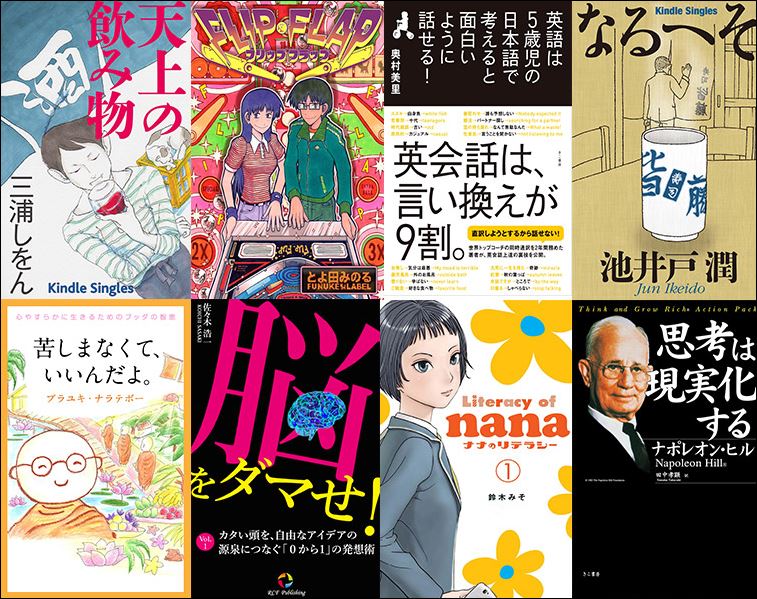このページを読むと『iOSデバイスのロック解除方法』について知ることができます。
iPhone・iPadのパスワードをうっかり忘れた
パスワードを何度も入力してロックされた
ちょっと理由があってパスワードをアンロックしたい
「Passvers iPhoneロック解除」の使い方を知りたい
「Passvers iPhoneロック解除」とは?
「Passvers iPhoneロック解除」はPassversが開発・販売しているiOSデバイスのロック解除ツール。
Apple IDのパスワードをうっかり忘れてしまったり、何度もパスワードを入力してロックされた際、即座にパスワードを解除して端末を復旧させることができます。
- iOSデバイスのロック画面・Apple ID・スクリーンタイムを即座に解除
- たった3ステップでiOSのパスワードを解除
- iPhone・iPad・iPod Touchなど幅広いiOSデバイスに対応
- 最新のiPhone 13とiOS 15に対応済
有料ツールですが一部機能を制限した「無料体験版」が用意されているほか、30日間返金保証もついています。
公式サイト:Passvers iPhoneロック解除
「Passvers iPhoneロック解除」使い方
パスコード解除
「Passvers iPhoneロック解除」をインストールしたPCにロック解除したいiOSデバイスを接続します。
デバイス情報が出てくるので正しければ「スタート」を押下。

注意事項をよく読みOKなら番号入力⇒「アンロック」を押下。

あとは待つだけで…。

iOSデバイスのロック解除が無事に完了しました!

実際に行ってみましたが、めちゃくちゃ簡単ですね…。
こんなに簡単にiOSデバイスのロック解除ができるなんてビックリです。
Apple ID消去
- Apple / iCloudのパスワードを忘れた
- Apple / iCloud IDをリセットしたい
- 「iPhoneを探す」機能をOFFできない
上記の事象が起こった際はApple ID削除を行いましょう。
やり方はパスコード解除と同様「OK」や「スタート」を押下していくだけ。
すると下記が可能になります。
- 新しくApple IDを作ることができる
- Appleの各サービス(iCloud/Apple Store)にアクセスできる
- 古いApple IDの悪用を防ぐことができる
- 「iPhoneを探す機能」を使うことができる
注意点としてはApple IDを消去するとiPhoneの中のデータもすべて削除されるため、必ず事前にiTunes/iCloudでバックアップしておきましょう。
スクリーンタイム解除
- スクリーンタイムのパスワードを忘れた
- 時間・年齢制限を解除したい
上記の事象が起こった際はスクリーンタイム解除を行えば解決します。
やり方はこれまでと同様「OK」や「スタート」を押下していくだけ。いちいちマニュアルを見なくても一目で操作が分かるので簡単。
数クリックでパスコードを解除でき、データが消去されることもありません。
注意点として、スクリーンタイム解除を行うには「iPhoneを探す」機能をOFFオフにする必要があります。
何らかの事情により「iPhoneを探す」機能をOFFにできない場合は、先にApple ID消去の作業を行いましょう。
「Passvers iPhoneロック解除」レビュー
「Passvers iPhoneロック解除」を実際に使ってみた感想としては、
- UIが分かりやすく直観的な操作が可能
- 公式ページのユーザーガイドが便利
- 30日返金保証がついている
といった点が良かったと感じました。
一方で画面ロックのパスワードを消去する際は全てのデータが消去されるため、その点は注意が必要です。
と言っても市販の類似ソフトを使った場合も同じくデータが消えるので、「Passvers iPhoneロック解除」固有の問題ではありません。また、事前にiTunes/iCloudでバックアップを取っていれば復元することも可能です。
総合的におすすめツールと言えますね。
iOSデバイスのロック解除、Apple IDの削除を行いたい方は一度試してみることをおすすめします。
公式①:【2022最新】iPhone・iPad画面 ロックを解除する裏ワザ7選
公式②:【必見】Apple IDのパスワードを忘れた時の対処法
公式③:「iPhoneは使用できません iTunesに接続」とパスワードを間違えすぎた時の対処法



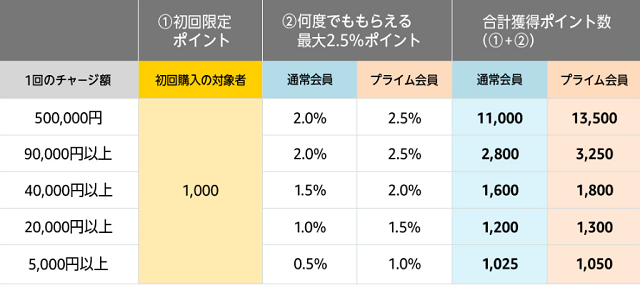

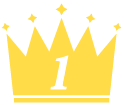 Audible(オーディブル)
Audible(オーディブル) 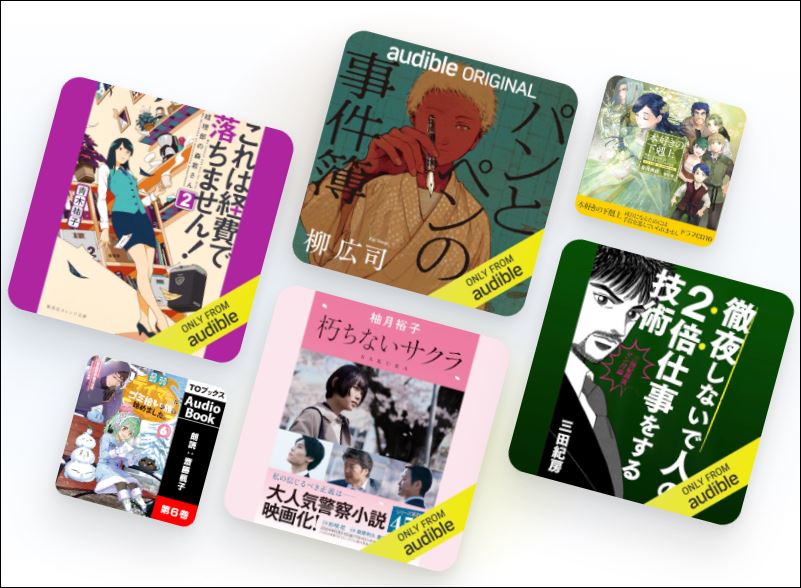
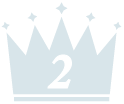 Hulu(フールー)
Hulu(フールー)  Kindle Unlimited(キンドル アンリミテッド)
Kindle Unlimited(キンドル アンリミテッド)